在科技日新月异的今天,家庭影院已经不再是遥不可及的梦想,尤其是投影仪与智能盒子的组合,为用户带来了一种全新的视听体验。本篇文章将为您详细讲解投影仪连接...
2025-03-31 3 投影仪连接
在这个信息繁多的时代,大屏幕演示已经成为会议、教学、娱乐等众多场合不可或缺的一部分。投屏投影仪作为一种实用工具,因其便捷性和高效性广泛应用于各种场景。然而,针对初学者而言,如何正确连接和使用投屏投影仪可能会遇到一些困难。本文将详细介绍投屏投影仪的连接步骤,并针对过程中可能遇到的常见问题进行解答,确保读者能够顺利投屏。
1.准备工作
在连接投屏投影仪之前,要确保投影仪已正确连接到电源,并且投影仪处于待机或开启状态。同时检查所有必要的电缆和连线是否完好无损。
2.连接HDMI
将HDMI线的一端插入计算机或移动设备的HDMI输出端口,另一端连接到投影仪的HDMI输入接口。若设备支持HDMIARC,则选择对应的接口。
3.调整信号源
将投影仪的信号源调整至与HDMI输入相对应的输入源。这通常通过投影仪上的菜单按钮或遥控器进行操作。

4.计算机设置
对于电脑连接,打开电脑并确保其识别到投影仪。在电脑屏幕分辨率设置中,选择“扩展这些显示器”或“仅显示在1上”(具体选择依需求而定)。若为笔记本电脑,可能需要按特定功能键(如Fn+F4等)启用外部显示器输出。
5.移动设备设置
对于平板电脑或智能手机等移动设备,一般通过内置的投屏功能来连接。在设备的“设置”中找到“无线显示”或“投屏”选项,并选择投影仪的名称,进行连接。

6.确认连接状态
连接完成后,检查投影仪屏幕是否已成功显示来自计算机或移动设备的图像。如果没有显示画面,检查连接线缆是否牢固,信号源是否正确,并尝试重新启动设备。

1.投影仪无法显示画面
当遇到投影仪无法显示画面时,首先检查连接线是否正确连接并牢固。确保投影仪和设备的输入/输出信号匹配,比如HDMI线是否对应HDMI接口。如果以上均无误,尝试重启设备或检查设备的显示设置。
2.音频不工作
如果设备的画面已成功投射但无音频输出,需要检查是否将HDMI音频信号源正确切换到了投影仪的HDMIARC功能。在计算机或移动设备的音量设置中,确保音频输出设备已选择为投影仪。
3.图像不清晰或不完整
若画面模糊或有重影,可能是由于连接线质量不佳或分辨率设置不正确。调整电脑上的显示器分辨率设置为推荐值。如果问题依旧存在,检查投影仪的聚焦和镜头盖是否已经取下。
4.连接过程中设备不被识别
在连接过程中如果投影仪未被设备识别,首先确保所有设备的驱动程序都是最新版本。使用实际线缆而非无线连接时,应注意信号干扰或距离过远的问题。
5.投屏画面延迟或卡顿
画面延迟或卡顿问题通常是由于带宽不足或设备处理能力有限造成的。尽可能使用高性能的设备进行投屏,并确保无线网络环境稳定。对于有线连接,使用高质量的线缆可以降低延迟。
通过以上步骤和问题解答,使用者可以更加自信地操作投屏投影仪,并有效解决连接过程中可能遇到的问题。掌握这些知识,将有助于提升演示效果,使得会议和教学等活动更加高效和专业。
需要注意的是,在使用过程中,保持投影仪和设备的良好连接和维护是至关重要的。定期清洁投影仪镜头和检查连接线缆的状况可以避免许多不必要的麻烦。随着技术的不断进步,新的连接方式和标准也会不断涌现,持续关注这些新动态对于投屏技术的使用者来说同样不可或缺。
结合本文所分享的投屏投影仪连接步骤和常见问题解决方法,相信您已经对如何搭建一个成功的投屏环境有了更全面的认知。综合以上所述,无论是初学者还是经验丰富的使用者,都能从中获取有价值的参考信息,并在实际操作中游刃有余。
标签: 投影仪连接
版权声明:本文内容由互联网用户自发贡献,该文观点仅代表作者本人。本站仅提供信息存储空间服务,不拥有所有权,不承担相关法律责任。如发现本站有涉嫌抄袭侵权/违法违规的内容, 请发送邮件至 3561739510@qq.com 举报,一经查实,本站将立刻删除。
相关文章

在科技日新月异的今天,家庭影院已经不再是遥不可及的梦想,尤其是投影仪与智能盒子的组合,为用户带来了一种全新的视听体验。本篇文章将为您详细讲解投影仪连接...
2025-03-31 3 投影仪连接

在当今科技迅速发展的时代,家庭娱乐也趋向于追求高品质与便捷的体验。投影仪与任天堂Switch的组合,可以为家庭带来超大的游戏画面和令人震撼的视觉享受。...
2025-03-31 2 投影仪连接

随着家庭影院系统的普及,越来越多的用户开始关注如何将投影仪与音箱连接,以实现更完美的观影体验。在连接过程中,用户常常会遇到一些困惑,比如“投影仪连接音...
2025-03-25 13 投影仪连接
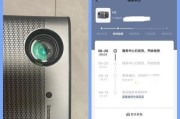
投影仪连接电脑黑屏问题如何解决?投影仪与电脑的连接问题是一个常见问题,尤其是当投影设备在连接后出现黑屏时,可能会让参与者感到迷惑。幸好,大多数黑屏问题...
2025-03-23 7 投影仪连接

随着现代技术的发展,投影仪成为了会议、教学以及家庭娱乐中不可或缺的设备之一。但许多用户在首次使用或移动设备后,都可能会遇到连接或显示的问题。针对这一普...
2025-03-21 10 投影仪连接

如今,投影仪已成为办公、教育和家庭娱乐中不可或缺的设备。但是,您是否在初次使用投影仪时,面对各种接口和操作步骤感到困惑?本文将为您提供详尽的投影仪连接...
2025-03-15 15 投影仪连接